Умные браслеты стали неотъемлемой частью нашей повседневной жизни. Они помогают отслеживать нашу физическую активность, сон, уведомляют о входящих звонках и сообщениях. Honor Band 6 – один из популярных браслетов, который предлагает широкие функциональные возможности и привлекательный дизайн. Один из важных аспектов его использования – это настройка уведомлений. В данной статье мы расскажем вам, как настроить уведомления на Honor Band 6.
Первым шагом для настройки уведомлений является установка и подключение приложения Huawei Health на ваш смартфон. После установки приложения вам необходимо создать аккаунт или войти в уже существующий. Затем необходимо связать Honor Band 6 с вашим смартфоном при помощи Bluetooth. Для этого перейдите в раздел "Устройства", выберите "Добавить устройство" и найдите Honor Band 6 в списке доступных устройств.
После подключения браслета к смартфону вам необходимо настроить уведомления. Для этого откройте раздел "Уведомления" в приложении Huawei Health. В этом разделе вы можете выбрать, от каких приложений вы хотите получать уведомления на браслете. Выберите нужные приложения и включите переключатель "Уведомления". Также вы можете настроить формат и содержание уведомлений: выбрать, как будет отображаться уведомление на браслете и какая информация будет включена в уведомление.
После настройки уведомлений вам останется только проверить их работу. Отправьте тестовое уведомление с выбранного вами приложения на ваш смартфон и убедитесь, что оно отображается на Honor Band 6. Если уведомление не поступает на браслет, убедитесь, что Bluetooth-соединение между смартфоном и браслетом установлено и работает корректно. Также проверьте настройки уведомлений на смартфоне и включите уведомления для выбранных приложений.
Теперь, когда вы настроили уведомления на Honor Band 6, вы будете получать оповещения о важных сообщениях, звонках и других событиях прямо на вашем браслете. Это поможет вам быть всегда в курсе дел и не пропустить ничего важного. Наслаждайтесь использованием своего Honor Band 6 с полным функционалом уведомлений!
Установите приложение Huawei Health
Для полноценной настройки уведомлений на вашем Honor Band 6 необходимо установить приложение Huawei Health на ваш смартфон. Это официальное приложение, которое позволяет управлять всеми функциями вашей умной браслета.
Huawei Health позволяет не только настраивать уведомления, но и отслеживать вашу физическую активность, мониторить пульс, сон и многое другое. Также с помощью этого приложения вы сможете просмотреть статистику тренировок и установить цели для достижения ваших собственных результатов.
Приложение Huawei Health поддерживает большое количество смартфонов на операционных системах Android и iOS, что делает его удобным для пользователей различных устройств.
Чтобы установить Huawei Health, перейдите в официальный магазин приложений на вашем смартфоне (Google Play для Android или App Store для iOS), найдите приложение Huawei Health и нажмите на кнопку «Установить». Дождитесь завершения установки и запустите приложение.
После установки приложения Huawei Health вам будет предложено войти в свою учетную запись Huawei или создать новую, если у вас ее еще нет. Зарегистрируйтесь или войдите в свою учетную запись, чтобы получить доступ ко всем функциям приложения.
Активировав свою учетную запись Huawei, вы сможете подключить Honor Band 6 к приложению Huawei Health и настроить все необходимые уведомления в соответствии с вашими предпочтениями.
Откройте приложение и зарегистрируйтесь
После того, как вы откроете приложение, вам потребуется зарегистрироваться, чтобы создать учетную запись. Для этого нажмите на кнопку "Зарегистрироваться" и следуйте инструкциям на экране.
При регистрации вам может потребоваться предоставить некоторую информацию о себе, такую как ваше имя, электронная почта и пароль. Убедитесь, что вы вводите правильную информацию, чтобы иметь возможность получать уведомления с вашего Honor Band 6.
После завершения регистрации вы можете войти в свою учетную запись и приступить к настройке уведомлений на вашем Honor Band 6.
Подключите Honor Band 6 к телефону
Для начала использования уведомлений на Honor Band 6 необходимо подключить умный браслет к телефону. Этот процесс довольно прост и может быть выполнен всего за несколько шагов:
- Убедитесь, что умный браслет и телефон находятся в зоне действия друг друга и поддерживают беспроводное соединение Bluetooth.
- На телефоне откройте приложение "Honor Health" или "Huawei Health", в зависимости от вашего устройства.
- В приложении найдите раздел устройств или настройки и выберите категорию "Умные браслеты" или "Устройства".
- Нажмите на кнопку "Добавить устройство" или "Подключить умный браслет".
- Выберите модель умного браслета "Honor Band 6".
- Следуйте инструкциям на экране, чтобы завершить процесс подключения. Вам может потребоваться ввести пароль или провести сопряжение между устройствами.
- После успешного подключения умного браслета Honor Band 6 к телефону вы сможете настраивать уведомления в соответствующем разделе приложения.
Теперь вы готовы начать получать уведомления на своем Honor Band 6 и быть всегда в курсе всех новостей и событий без необходимости постоянно проверять телефон.
Войдите в настройки Honor Band 6
Чтобы настроить уведомления на вашем Honor Band 6, вам необходимо войти в настройки устройства. Следуйте этим инструкциям:
- На главном экране свайпните вправо, чтобы открыть меню.
- Нажмите на значок "Настройки".
- В списке параметров выберите "Уведомления".
Теперь вы находитесь в разделе настройки уведомлений Honor Band 6 и можете продолжить настройку по вашему желанию.
Выберите "Уведомления" в меню
Чтобы настроить уведомления на Honor Band 6, откройте приложение Huawei Health на своем умном телефоне и выберите ваше устройство в списке подключенных устройств.
Затем откройте меню, щелкнув на значке "меню" в верхнем левом углу экрана. В меню вы найдете различные опции и настройки для устройства.
Прокрутите вниз по меню и найдите опцию "Уведомления". Нажмите на нее, чтобы открыть страницу настроек уведомлений.
На странице уведомлений вы можете настроить, какие уведомления будут отображаться на вашем Honor Band 6. Вы можете разрешить или запретить уведомления от различных приложений, таких как сообщения, календарь, электронная почта и т.д.
Вы также можете настроить вибрацию и звуковые сигналы для уведомлений, а также выбрать, на какие приложения вы хотите получать уведомления на вашем Honor Band 6. Вы можете выбрать все приложения или выбрать только определенные приложения для уведомлений.
После завершения настройки уведомлений сохраните изменения и закройте страницу настроек. Теперь ваш Honor Band 6 будет отображать уведомления от выбранных вами приложений.
Разрешите уведомления на телефоне

Для того чтобы получать уведомления на вашем Honor Band 6, необходимо убедиться, что на вашем телефоне отключена блокировка уведомлений и разрешены уведомления для приложения Huawei Health.
Для разрешения уведомлений на Android:
Шаг 1: | Откройте меню Настроек на вашем телефоне. |
Шаг 2: | Выберите категорию "Уведомления" или "Звуки и уведомления". |
Шаг 3: | Найдите и выберите приложение Huawei Health в списке установленных приложений. |
Шаг 4: | Убедитесь, что уведомления для приложения Huawei Health разрешены и включены. |
Процедура разрешения уведомлений может отличаться в зависимости от версии операционной системы Android
Если у вас iPhone:
Шаг 1: | Откройте меню "Настройки" на вашем iPhone. |
Шаг 2: | Перейдите в раздел "Уведомления". |
Шаг 3: | Выберите приложение Huawei Health из списка установленных приложений. |
Шаг 4: | Убедитесь, что разрешены уведомления для приложения Huawei Health. |
Убедитесь, что у вас актуальная версия Huawei Health установлена на вашем телефоне и что он подключен к вашему Honor Band 6 через Bluetooth.
Выберите типы уведомлений для отображения

Настройка уведомлений на вашем Honor Band 6 позволяет вам выбрать типы уведомлений, которые будут отображаться на вашем устройстве. Вы можете настроить уведомления для различных приложений, включая социальные сети, сообщения, звонки и другие.
Вот как настроить типы уведомлений на вашем Honor Band 6:
- Откройте приложение «Honor Band 6» на своем смартфоне.
- Перейдите в раздел «Настройки».
- Выберите «Уведомления».
- В этом разделе вы увидите список доступных приложений.
- Выберите приложение, для которого хотите настроить уведомления.
- Настройте типы уведомлений, которые вы хотите получать от этого приложения.
- Вы можете выбрать, хотите ли вы получать уведомления только на вашем смартфоне, только на вашем Honor Band 6 или и на смартфоне, и на Honor Band 6.
- После того, как вы выбрали типы уведомлений, сохраните настройки.
Теперь у вас есть полный контроль над типами уведомлений, которые будут отображаться на вашем Honor Band 6. Вы можете настроить уведомления для каждого приложения отдельно и легко управлять ими на вашем устройстве.
Настройте параметры уведомлений

Чтобы настроить уведомления на вашей Honor Band 6, следуйте этим простым инструкциям:
Шаг 1: Включите Honor Band 6, наденьте его на запястье и убедитесь, что он подключен к вашему смартфону.
Шаг 2: Откройте приложение Huawei Health на вашем смартфоне и войдите в свою учетную запись.
Шаг 3: Нажмите на значок профиля в правом нижнем углу экрана и выберите "Настройки".
Шаг 4: В меню "Настройки" прокрутите вниз и нажмите на "Уведомления".
Шаг 5: Теперь вы можете настроить различные параметры уведомлений на своей Honor Band 6.
Шаг 6: Например, вы можете выбрать, какие приложения будут отправлять уведомления на ваше устройство.
Шаг 7: Вы также можете настроить звуковое и вибрационное оповещение для каждого уведомления.
Шаг 8: Если вы хотите отключить уведомления от конкретного приложения, просто переключите соответствующую опцию.
Помните, что настройка параметров уведомлений может отличаться в зависимости от версии приложения Huawei Health.
Теперь вы готовы настроить уведомления на своей Honor Band 6 и получать все необходимые оповещения прямо на вашей умной браслете!
Проверьте правильность настроек
После того, как вы завершили настройку уведомлений на своей Honor Band 6, важно проверить, что все настройки выполнены правильно. Это поможет вам получать важные уведомления и информацию вовремя, не пропустив ничего важного.
В первую очередь, убедитесь, что вы включили все нужные уведомления. Перейдите в настройки уведомлений на своем устройстве и убедитесь, что нужные приложения и уведомления включены. Если какие-то приложения не отображаются в списке, проверьте их настройки и разрешите им отправлять уведомления на вашу Honor Band 6.
Затем убедитесь, что у вас правильно настроено время и дата на вашей Honor Band 6. Неправильные настройки времени и даты могут привести к неправильно отображению уведомлений или их неполучению. Проверьте настройки времени и даты в приложении компаньоне для Honor Band 6 или в самом устройстве.
Также стоит проверить настройки уведомлений в самом приложении Honor Band 6. Проверьте, что у вас включены все нужные типы уведомлений, например, звонки, SMS, уведомления от приложений и т. д. Если вы не получаете уведомления от конкретного приложения, проверьте его настройки в приложении Honor Band 6 и разрешите получение уведомлений.
Наконец, проверьте уровень заряда батареи на вашей Honor Band 6. Низкий уровень заряда может привести к неправильной работе уведомлений. Убедитесь, что ваше устройство полностью заряжено или достаточно заряжено для нормальной работы.
Проверьте все эти настройки и убедитесь, что они выполнены правильно. Таким образом, вы сможете полностью наслаждаться всеми возможностями уведомлений на вашей Honor Band 6.
Готово! Вы можете получать уведомления на Honor Band 6
Теперь ваше устройство Honor Band 6 полностью настроено для получения уведомлений. Вы сможете получать уведомления о звонках, сообщениях, календаре и других приложениях прямо на экран своего Honor Band 6. Это позволит вам быть всегда в курсе всех важных событий, не отрываясь от своего смартфона.
Чтобы убедиться, что ваши уведомления работают корректно, рекомендуется проверить их настройки в приложении Huawei Health. В разделе "Уведомления" вы сможете выбрать, от каких приложений вы хотите получать уведомления, а также настроить, какие именно уведомления отображать на экране Honor Band 6.
С помощью настроек уведомлений вы сможете персонализировать свой опыт использования Honor Band 6 и выбрать только те уведомления, которые вам действительно нужны. Это поможет вам оставаться связанным с внешним миром, не отвлекаясь от своих текущих задач.
Таким образом, настройка уведомлений на Honor Band 6 является важной частью процесса использования устройства. Следуя приведенным выше шагам, вы сможете настроить уведомления в Huawei Health и начать получать их на своем Honor Band 6. Наслаждайтесь удобством и функциональностью вашего нового смарт-браслета!